Lors de la première ouverture de ControlSpace® Designer, l'écran est principalement occupé par un onglet intitulé « Vue du projet ». À gauche, une fenêtre ancrée nommée « Liste des périphériques » permet d'ajouter des périphériques virtuels au projet. Pour ce faire, faites glisser des périphériques depuis la Liste des périphériques et déposez-les dans la Vue du projet.
Onglets – ControlSpace Designer disposera toujours d'un onglet Vue Projet. Lorsqu'un processeur de son ou un amplificateur PowerMatch® est ajouté à la Vue Projet, un nouvel onglet Vue Conception est créé pour chaque appareil. La sélection de cet onglet permet d'afficher la programmation actuelle du processeur de son ou de l'amplificateur et de la modifier. Les onglets Vue Conception sont également accessibles en double-cliquant sur l'appareil concerné dans la Vue Projet.
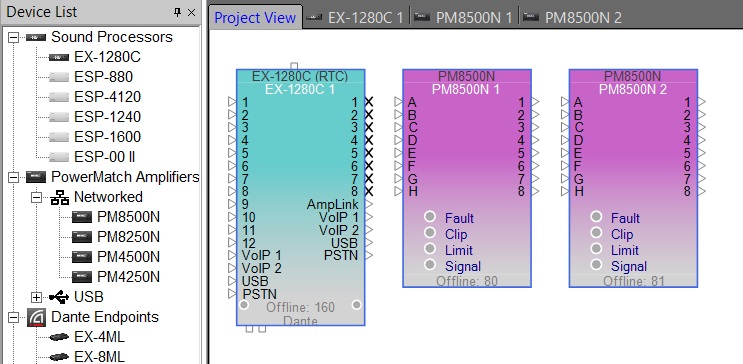
Les onglets de la vue Conception ne sont pas créés pour Dante Points de terminaison, centres de contrôle ou appareils non programmables. Ces types d'appareils sont programmés à l'aide de leurs panneaux de commande individuels.
Liste des appareils – La liste des appareils située à gauche de l'écran contient six catégories d'appareils extensibles.
- Son processeurs – Tous les signaux numériques programmables actuels processeurs .
- PowerMatch amplificateurs – Tous les programmes actuels PowerMatch amplificateurs Cette catégorie est divisée en deux sous-catégories : les amplificateurs en réseau (compatibles Ethernet) et les amplificateurs USB (non Ethernet).
- Dante Points d'extrémité – Sous la table Dante points d'extrémité, Dante plaques murales et Dante - des microphones compatibles qui peuvent être contrôlés directement par ControlSpace Designer.
- Centres de contrôle – Toutes les commandes murales.
- Appareils abandonnés – Appareils qui ne sont plus fabriqués mais qui peuvent encore être programmés et contrôlés par ControlSpace Designer.
- Appareils – Cette catégorie contient les appareils qui ne sont pas programmables par ControlSpace Concepteur, mais peut être ajouté au fichier de conception pour mieux illustrer le système.
À quelques exceptions près, ces appareils peuvent être programmés directement à partir de ControlSpace Après leur placement dans la vue Projet, les dispositifs non programmables (CC-1, CC-2, CC-3 et tous les éléments de la catégorie « Dispositifs ») sont affichés dans le concepteur. Il s'agit de dispositifs de représentation ajoutés à la vue Projet pour illustrer l'architecture du système. Les dispositifs CC-1, CC-2 et CC-3 sont connectés physiquement aux ports GPIO du DSP, puis ces ports sont programmés pour la fonctionnalité correspondante. La catégorie « Dispositifs » contient des éléments destinés à illustrer le fonctionnement du système dans la vue Projet. L'ajout d'un élément de cette catégorie à la vue Projet n'a aucune incidence sur le fonctionnement du système.
Câblage – Dans la vue Projet, un seul type de câblage a une fonction opérationnelle. Lors de l'utilisation d'une commande murale programmable, celle-ci doit être associée à un DSP du système. La commande murale peut être programmée pour contrôler les paramètres de plusieurs appareils, mais le DSP associé sert de passerelle vers le système et gère la programmation de la commande murale. Cette association est réalisée en reliant la commande murale au DSP associé. Le câblage entre la commande murale et le DSP apparaît en vert dans la vue Projet pour indiquer que l'association a été effectuée. Tous les autres câblages apparaissent en noir, indiquant qu'ils sont purement indicatifs et n'ont aucun impact sur le fonctionnement du système.
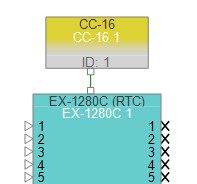
Nœuds de sortie – Chaque nœud de sortie d'un DSP ou d'un amplificateur dans la vue Projet est représenté par l'une des trois icônes. Chacune de ces icônes représente un état différent de la sortie.
- X – Indique qu'aucun signal audio n'est connecté à ce nœud de sortie. Il est donc impossible d'envoyer du signal audio à ce nœud de sortie.
- Triangle rouge – Indique qu'un chemin de signal est câblé à ce nœud de sortie ; l'audio peut être envoyé à cette sortie, mais celle-ci est actuellement muette.
- Triangle ouvert – Indique qu'un chemin de signal est câblé à ce nœud de sortie ; l'audio peut être envoyé à cette sortie et la sortie n'est pas muette.
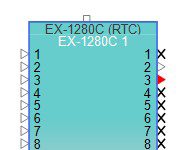
Menus
Menu Fichier – Outre les outils standard de Windows, le menu Fichier comprend
- Fusionner des projets – Permet de fusionner un deuxième projet ControlSpace Fichier de projet Designer dans le fichier de projet actuellement ouvert.
- Informations sur le projet – Permet d'accéder au panneau Informations sur le projet où les champs de données sont utilisés pour stocker les informations de contact et les notes relatives à ce projet.
Menu Édition – Outre les outils standard de Windows, le menu Édition comprend
- Copier les paramètres – Copie tous les paramètres de l'objet actuellement sélectionné dans le presse-papiers.
- Coller les paramètres – Colle tous les paramètres du presse-papiers à l'objet ou aux objets actuellement sélectionnés. Cette option est indisponible si le presse-papiers est vide, si aucun objet n'est sélectionné ou si l'objet sélectionné ne correspond pas à l'objet copié. Cette fonction permet de coller simultanément des paramètres à plusieurs objets du même type, à condition qu'ils soient tous sélectionnés.
- Alignement – Différentes options d'alignement permettent d'aligner visuellement plusieurs appareils ou objets à l'écran.
Menu Affichage – Outre les outils standard de Windows, le menu Affichage comprend
- Afficher la grille – Permet de basculer l'affichage de la grille d'arrière-plan dans la vue Projet ou la vue Appareil entre plusieurs modèles de grille ou sans grille.
- Afficher/Masquer toutes les E/S logiques – Active ou désactive l'affichage des nœuds de programmation logique sur tous les objets dans la vue périphérique.
- Afficher/Masquer la logique de traitement du signal – Activez ou désactivez l'affichage des nœuds de programmation logique uniquement sur les objets de traitement du signal.
- Afficher/Masquer tous les câbles – Permet d'afficher ou de masquer tous les câbles.
- Afficher/Masquer les câbles audio – Permet d'afficher ou de masquer les câbles audio.
- Afficher/Masquer les fils logiques – Permet d'afficher ou de masquer les fils logiques.
- État du système – Affiche les panneaux de surveillance pour tous les PowerMatch amplificateurs dans le projet.
- Paramètres d'état du système – Contrôle la mise en page de l'affichage PowerMatch panneaux d'état.
- Style de fil – Sélectionne le style de ligne automatique à utiliser dans le projet : ligne, orthogonal ou Bézier.
- Couleurs des fils – Attribue la couleur de fil par défaut pour les fils audio, logiques et réseau.
- Afficher le réticule de câblage – Active ou désactive l'affichage du réticule en plein écran lors du câblage.
- Vue d'ensemble – Permet d'afficher ou de masquer la fenêtre de vue aérienne.
Menu Outils – Le menu Outils comprend
- Définir la température – Ouvre la fenêtre de température pour définir la température pour laquelle vous souhaitez calculer les temps de retard lors de la saisie de pieds/mètres pour définir les temps de retard.
- Définir le DSP principal – Spécifie quel périphérique fait office d'horloge temps réel pour le système.
- Ressources DSP – Permet d'accéder aux données d'utilisation de la mémoire de traitement et de délai pour le DSP actuellement sélectionné.
- Définir les propriétés du réseau du projet – Ouvre la fenêtre Propriétés du réseau du projet pour permettre l'attribution des paramètres du réseau du projet.
- Définir le mot de passe du fichier – Ouvre la boîte de dialogue Mot de passe du fichier pour permettre la protection par mot de passe du fichier actuel et de tout système programmé avec ce fichier.
- Ajouter une note – Place un objet note modifiable dans la vue actuellement sélectionnée.
- Coupure du son système – Active ou désactive la mise en sourdine de tous les périphériques du système. Cette fonctionnalité est uniquement disponible lorsque vous êtes connecté au système.
- Activer/Désactiver la veille – Active/désactive l'état de veille de tous les appareils connectés prenant en charge un mode veille.
- Analyse – Détecte le matériel sur le réseau local et ajoute des représentations virtuelles de ce matériel à un nouveau fichier.
- Se connecter/Se déconnecter – Se connecte ou se déconnecte des appareils connectés.
Menu Système – Le menu Système comprend
- Configuration de la carte réseau hôte – Permet d'attribuer une carte réseau spécifique à l'utilisation par ControlSpace Designer.
- Gestionnaire de matériel – Ouvre la fenêtre Gestionnaire de matériel.
- Activer/Désactiver la connexion à distance – Permet d'accéder à la boîte de dialogue Connexion réseau à distance pour se connecter ControlSpace Le concepteur se connecte aux appareils situés sur un sous-réseau différent.
- Activer/Désactiver Dante Contrôle – Détermine si Dante Les propriétés sont contrôlées par ControlSpace Concepteur ou par d'autres logiciels ( Dante Contrôleur).
- Dante Propriétés – Ouvre Dante Boîte de dialogue Propriétés. Disponible uniquement lorsque Dante Contrôle par ControlSpace Le mode Designer est activé.
- Activer le routage dynamique – Active Dante Routage dynamique.
- Récupérer un dessin enregistré – Récupère le dessin enregistré à partir d'un périphérique réseau (sans tenter de se connecter à Internet à ce périphérique) et ouvre le dessin dans ControlSpace Designer.
- Enregistrer le dessin récupéré dans un fichier – Récupère le dessin enregistré à partir d'un périphérique réseau (sans tenter de se connecter en ligne à ce périphérique) et enregistre le dessin récupéré sous forme de fichier.
Menu Fenêtre – Le menu Fenêtre comprend
- Liste des périphériques – Permet d'afficher ou de masquer la fenêtre Liste des périphériques.
- Répertoire du projet – Affiche ou masque la fenêtre Répertoire du projet.
- Propriétés – Permet d'afficher ou de masquer la fenêtre Propriétés.
- Ensembles de paramètres – Permet d'afficher ou de masquer la fenêtre Ensembles de paramètres.
- Groupes – Permet d'afficher ou de masquer la fenêtre Groupes.
- RCGroups – Permet d'afficher ou de masquer la fenêtre RCGroups.
- Minuteurs – Permet d'afficher ou de masquer la fenêtre des minuteurs.
- Masquer tout – Supprime toutes les fenêtres.
- Charger aux positions par défaut – Ouvre toutes les fenêtres par défaut et rétablit les positions de toutes les fenêtres à leurs valeurs par défaut.
